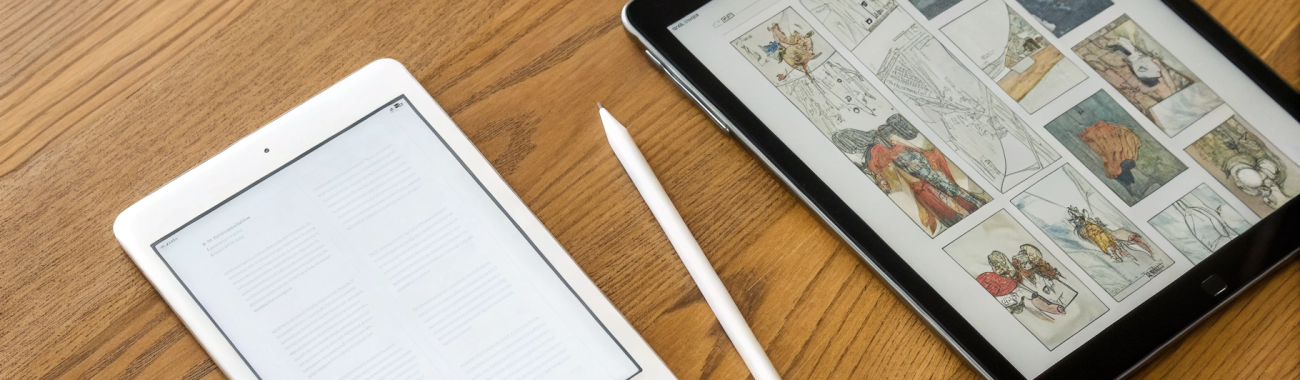
Как выбрать iPad для комиксов и PDF: 11″ или 13″, память и яркость
Читаете комиксы, мангу или технические PDF и выбираете iPad? Объясняю по‑простому: 11″ vs 13″, что с яркостью, True Tone и 120 Гц, сколько брать памяти (128 ГБ или больше), каков вес и реальная автономность. Плюс советы по приложениям, аннотациям стилусом и настройкам.
Если вы давно мечтаете упорядочить свои комиксы и PDF на одном устройстве, iPad — пожалуй, самый универсальный вариант. Он цветной, быстрый, позволяет делать пометки, синхронизировать библиотеку и не требует внешней подсветки, как бумага. Планируете покупку — загляните в наш каталог моделей Apple iPad, а ниже — простой разбор размеров, экрана и памяти.
Зачем вообще iPad для комиксов и PDF
Комиксы и PDF требуют цвета, детализации и плавной прокрутки. На iPad приятнее листать большие страницы, работать с оглавлением, помечать маркерами или рукописно комментировать. И ещё — здесь одинаково удобно как читать, так и организовывать библиотеку, архивы и подборки.
Главная дилемма — размер: 11″ компактнее и легче, 13″ ближе к формату листа А4 и удобнее для технических PDF без масштабирования.
Диагональ: 11″ против 13″
Оба формата используют близкое к 4:3 соотношение сторон, поэтому в портретной ориентации страница выглядит максимально «бумажно». Разница — в площади. Условно:
- 11″ — комфортная ширина страницы около 17 см (в портретной ориентации), что составляет примерно 80% от листа А4 по ширине.
- 13″ — ширина около 19,5 см, это уже ~90% от A4. Мелкие шрифты и схемы легче читаются без зума.
Для комиксов формата «американка» (часто ближе к A4 по площади) 13″ уменьшает количество жестов масштабирования. Для манги (обычно меньше по формату) 11″ часто достаточно. Научные статьи и технические PDF с двухколоночной вёрсткой однозначно удобнее на 13″: можно читать в «фит по ширине» без постоянного скролла по горизонтали.
Когда 11″ — лучший выбор
- Читаете в дороге, в метро, в кровати, часто держите планшет одной рукой.
- Манга, художественные книги в PDF, комиксы с крупной панелью без мелкой подписи.
- Часто берёте iPad вместе с ноутбуком — важно сэкономить вес и место в рюкзаке.
- Планируете использовать универсально: интернет, видео, заметки, немного чтения — и всё на одном устройстве.
Когда 13″ — лучший выбор
- Техническая литература, научные статьи, учебники в PDF формата A4/Letter с мелкими формулами и таблицами.
- Любите читать комиксы в «полный лист» без увеличения, в том числе развороты.
- Планируете регулярно делать пометки Apple Pencil по полям, оставляя крупный кегль текста.
- Читаете за столом или на подставке, меньше держите устройство на весу.
Портрет или ландшафт, поля и масштаб
В портретной ориентации вы видите страницу как на бумаге. В ландшафте на 13″ удобно читать двухколоночные статьи по одной колонке на весь экран — шрифт становится крупнее. Если PDF с широкими полями, приложения для чтения умеют обрезать поля («Crop Margins»), и тогда 11″ приближается к 13″ по восприятию текста. Для комиксов актуален режим «панель за панелью» — пропадает нужда постоянно увеличивать.
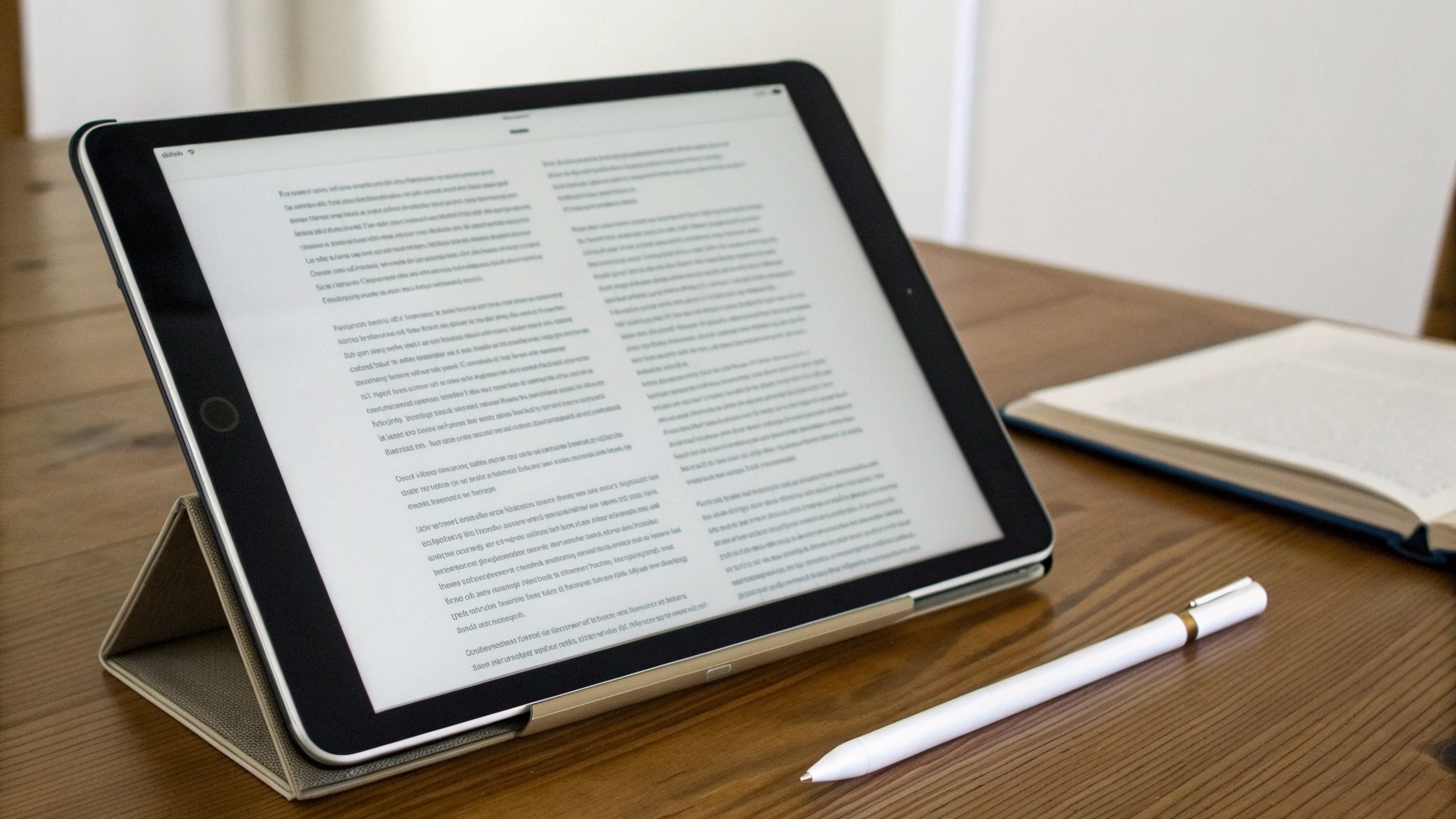
Экран и яркость: True Tone, антиблики и 120 Гц
Для чтения важны три параметра: яркость, отражения и честная цветопередача.
Яркость и чтение при солнечном свете
Модели iPad уровня Air обычно дают до 500 нит — этого хватает для офиса и дома. У Pro‑линейки яркость выше; на солнце читабельности помогает не только пик яркости, но и улучшенное антибликовое покрытие. Если планируете читать на улице или рядом с окном, Pro‑экран заметно легче «пробивает» блики. В помещении разницы чаще не критично.
True Tone и Night Shift
True Tone подстраивает цветовую температуру под освещение, делая экран «бумажнее» на глаз. Для текстов это комфортно. Но цветные комиксы и обложки лучше смотреть с выключенным True Tone, чтобы цвета оставались точными. Night Shift включайте вечером, чтобы снизить нагрузку на глаза.
Плавность 120 Гц
ProMotion (120 Гц) не делает буквы «резче», но приятно влияет на прокрутку и панорамирование страниц. Если чувствительны к плавности интерфейса — плюс. Если приоритет — статичные страницы, 60 Гц достаточно.
Вес и эргономика: как держать долго
Ощущение от чтения — это ещё и граммы. В среднем:
- 11″: около 440–470 г (в зависимости от модели).
- 13″: около 580–620 г.
Если часто читаете лёжа и держите планшет на весу, лишние 150–200 г заметны. На 13″ помогает подставка или чехол‑подставка: за столом или на коленях этот формат раскрывается лучше. Для ежедневного транспорта 11″ ощутимо универсальнее. Полезные чехлы, плёнки и подставки ищите в разделе аксессуары для Apple.
Отдельный момент — матовые «бумажные» плёнки. Они добавляют трение для Apple Pencil и уменьшают блики, но могут снижать резкость шрифтов и контраст. Для комиксов с мелкими подписями лучше стекло без матирования; для аннотаций многим приятнее матовое покрытие.

Память: сколько ГБ нужно для комиксов и PDF
Частый вопрос — хватит ли 128 ГБ. Посчитаем на реальных цифрах.
- Один выпуск комикса в CBR/CBZ — примерно 30–80 МБ (среднее ~50 МБ).
- Один том манги — около 80–200 МБ.
- Скан учебника/атласа в PDF — 150–500 МБ, иногда больше.
Свободного места на 128 ГБ после системы и приложений обычно остаётся ~90–110 ГБ. Это:
- до 1800–2200 выпусков комиксов по 50 МБ, или
- около 300–600 «тяжёлых» учебников по 200–300 МБ, или
- смешанная библиотека: 200 учебников + 800 выпусков — и ещё останется место под приложения и кэш.
Если медиатека — десятки гигабайт сканов высокого разрешения, аудиозаписи и видео, смотрите 256–512 ГБ. Для «просто читать офлайн» 128 ГБ хватает с запасом. При облачном хранении большие PDF удобнее держать локально для быстрой навигации.
Автономность: сколько реально держит iPad при чтении
Официально почти все актуальные iPad обещают до 10 часов веб‑серфинга по Wi‑Fi. Чтение обычно легче по расходу, но всё решает яркость. Ориентиры:
- Дом, яркость 30–40%: 12–15 часов чистого чтения.
- Офис/кафе у окна, 50–60%: 10–12 часов.
- Улица/терраса с ярким солнцем, 80–100%: 6–9 часов в зависимости от модели.
На Pro‑экранах с высокой яркостью падение процента на солнце кажется быстрее, но запас пиковой яркости даёт читаемость там, где другие экраны уже бликуют. Для длительных сессий полезны автояркость, отключение фоновых обновлений и «Режим низкого энергопотребления» — пролистыванию PDF он не мешает.
Перо и заметки: нужен ли Apple Pencil для PDF
Если планируете подчёркивать, комментировать и рисовать стрелки в PDF — стилус бесценен. Подойдёт любой совместимый Pencil: для базовых пометок хватит модели без чувствительности к нажатию; для аккуратного письма и эскизов приятнее варианты с поддержкой давления и «наведения» (hover) на совместимых iPad. Про удобные жесты смотрите наш гид по жестам Apple Pencil Pro. На 13″ поле для рукописного текста заметно просторнее, можно не ужимать кегль основного материала.
Приложения и настройки для удобного чтения
Выбирайте читалку, которая поддерживает:
- Автообрезку полей (Crop/Trim Margins) для PDF.
- Разделённый вид и закладки, быстрое оглавление.
- Режим «панель за панелью» для комиксов (Guided View).
- Плавную прокрутку и гибкий масштаб по двойному тапу.
- Инструменты аннотаций: маркер, рукописные заметки, штампы.
Из системных настроек попробуйте:
- Отключать True Tone и Night Shift для цветокорректной оценки обложек и иллюстраций; включать по необходимости.
- Включить автояркость и подобрать комфортный «потолок» яркости в помещении.
- Включить «Режим низкого энергопотребления», если читаете целый день без розетки.
- Скрывать панельки интерфейса — пусть весь экран будет под страницу.
Как протестировать перед покупкой
Возьмите с собой флешку или доступ к облаку с «тяжёлыми» файлами и прямо в магазине попробуйте два размера:
- Откройте технический PDF с мелкими таблицами и увеличьте до «страница целиком». На 11″ скорее захочется масштабировать — прислушайтесь к себе, не раздражает ли это.
- Откройте цветной комикс с тонкими линиями. Выключите True Tone и сравните насыщенность и читаемость на одинаковой яркости.
- Подержите каждую диагональ 5–7 минут одной рукой — рука подскажет, какой вес комфортнее.
- Поставьте оба iPad на подставку и пролистайте 10–15 страниц. Где пропадает желание играть зумом — тот размер и ваш.
Короткий выбор по сценариям
- Комиксы, манга, чтение в кровати и в дороге: 11″, 128–256 ГБ, True Tone по вкусу, стекло без матирования для максимальной резкости.
- Учебники, статьи A4, схемы и таблицы: 13″, от 256 ГБ (если много сканов офлайн), приоритет яркости и антибликов.
- Постоянные пометки стилусом: 13″, чтобы оставалось место под рукописные комментарии без зума.
- Универсал «и читать, и всё остальное»: 11″ — лучший баланс веса и размеров.
Итог
11″ — это комфорт и портативность: идеально для манги, комиксов и смешанных сценариев, когда читаешь не только за столом. 13″ — почти «лист А4» на столе и минимум масштабирования в технических PDF и детализированных комиксах. По экрану ориентируйтесь на яркость и антиблики, а для точных цветов отключайте True Tone во время чтения. 128 ГБ хватает большинству библиотек, но если храните сотни «тяжёлых» сканов или любите держать всё офлайн, смотрите на 256–512 ГБ. По автономности iPad стабильно держит день чтения — главное, не завышать яркость без нужды. Если нужна конкретная модель — посмотрите доступные варианты в разделе Apple iPad.











